Tout d'abord, une petit rappel si vous ignorez ce que sont les marques de format :
Les marques de format sont de petits symboles non imprimables qui s'affichent dans le document et qui vous permettent de voir tout ce qui serait invisible si elles ne sont pas affichées. Et grâce à ces marques, vous allez comprendre ce que vous faites, et comment est fait votre document.
Les marques de format s'affichent avec le raccourci Ctrl+Maj+8 (du clavier alphanumérique) ou en cliquant sur le bouton en forme de pied de mouche ¶ et qui se trouve sous l'onglet Accueil, dans le groupe Paragraphe :
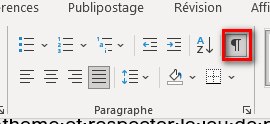
Voici une liste de ce que vous verrez lorsque les marques sont affichées :
| Symboles affiché | ||
| Espace entre les mots | un point | . |
| Espace insécable | un petit rond | ᣞ |
| Tabulation | une flèche | → |
| Retour paragraphe | un pied de mouche | ¶ |
| Retour ligne | Flèche vers le bas | ↵ |
| Paragraphes solidaires | un carré noir devant le paragraphe | ▖ |
| Lignes solidaires | Un carré noir devant le paragraphe | ▖ |
| Texte masqué | soulignement en pointillés | |
| Trait d'union conditionnel | ¬ | |
| Objet avec habillage | une ancre | |
| Objet avec habillage ancré | une ancre avec un cadenas | |
| Saut de page | ||
| Saut de section | ||
Et donc, si vous n'affichez pas ces marques, vous ne verrez rien de tout cela, et, par exemple :
- vous ne saurez pas supprimer un saut de page ou un saut de section...
- Pire, vous supprimerez un saut de section (avec toute la mise en page qui va avec) sans vous en rendre compte.
- Vous ne saurez pas où sont ancrés vos objets avec des risques de complications surtout si vous ajoutez des légendes.
- Vous ne comprendrez pas pourquoi un titre se trouve tout seul en bas de page puisque vous ne savez pas qu'il n'est pas en paragraphe solidaire.
- Vous ne ferez pas la différence entre les retours paragraphe et les sauts de ligne manuel (surtout lors de copier-coller).
- Etc.
C'est une habitude à prendre et on s'y fait très vite. D'autant plus que vous pouvez très vite passer de l'affichage des marques au non affichage afin d'avoir une vision du document fini.
Après ces explications, je dois parler d'une particularité : il s'agit du souligné très fin qui s'affiche sur un texte masqué. Le texte masqué peut avoir deux causes principales :
- La première : vous en avez décidé ainsi, et vous en avez le droit !!! Peu importe la raison, il peut y en avoir autant que vous voulez. Je rappelle que l'attribut "Masqué" se trouve dans la boîte de dialogue Caractères.
- La seconde : vous avez inséré des entrées d'index. Les entrées d'index permettent de créer un index, et ces entrées, dans le texte, sont, bien heureusement, en texte masqué.
Le problème posé par l'affichage du texte masqué est qu'il va modifier votre en mise en page. Il faut vraiment y penser surtout si vous insérez beaucoup d'entrées d'index, vos textes seront fatalement plus longs et donc, les coupures de bas de page seront différentes.
La solution à ce problème est d'afficher toutes les marques SAUF le texte masqué. Pour cela, affichez les options de Word (onglet Fichier, Options), Affichage. Sous la rubrique Toujours afficher ces marques de mise en forme à l'écran, normalement, et par défaut, seule l'option Afficher toutes les marques de mise en forme est cochée.
Vous allez décocher cette case, cocher toutes les autres sauf l'option Texte masqué.
Désormais, lorsque vous utiliserez le bouton ou le raccourci clavier afin de ne pas afficher les marques de format, tout restera affiché sauf le texte masqué, et donc les entrées d'index.
Il est important, lorsque vous travaillez sur un long document, de vérifier, une fois le document terminé, votre mise en page, page par page, sans afficher les marques ou au minimum sans afficher les entrées d'index.
Et enfin une dernière chose : les marques de format ne s'impriment pas. En revanche, vous pouvez décider d'imprimer le texte caché si cela s'avère nécessaire. Pour cela, vous afficherez à nouveau les options de Word (onglet Fichier, Options), Affichage. Sous la rubrique Options d'impression, vous cocherez l'option Imprimer le texte masqué (qui est décochée par défaut)